So setzen Sie die minimale Windows 10 -Passwortlänge ein
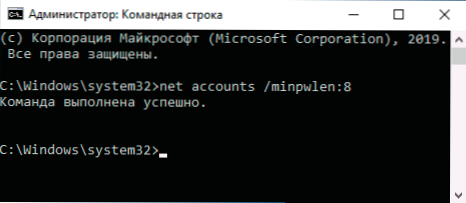
- 4136
- 145
- Kenny Birkemeyer
Für das lokale Windows 10 -Konto gibt es standardmäßig keine Einschränkung für die Länge des Passworts: Im Prinzip können Sie das Kennwort überhaupt nicht festlegen. Bei Bedarf können Sie jedoch die Mindestkennwortlänge auf verschiedene Weise festlegen.
Diese Anweisungen sind ausführlich darüber, wie die minimale Windows 10 -Passwortlänge für ein lokales Konto auf zwei Arten festgelegt wird: auf einer Befehlszeile oder einem Editor einer lokalen Gruppenrichtlinie. Es kann auch interessant sein: So einschränken.
Installation von Beschränkungen für die Länge des Passworts in der Befehlszeile
Die einfachste Methode, um die minimale Kennwortlänge festzulegen, besteht darin, die Befehlszeile zu verwenden:
- Starten Sie den Befehl im Namen des Administrators. Es ist zweckmäßig, die Suche im Aufgabenbereich in Windows 10 zu verwenden, aber es gibt andere Möglichkeiten.
- Geben Sie den nächsten Befehl in die Befehlszeile ein, indem Sie nach ihm auf die Eingabetaste klicken:
Nettokonten /Minpwlen: n
Fügen Sie in diesem Befehl anstelle von N die erforderliche Nummer (von 0 bis 14) ein, wodurch die minimale Anzahl von Zeichen im Passwort festgelegt wird.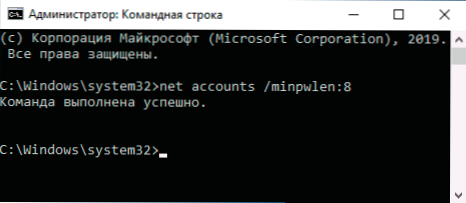
Der Vorgang wird dazu abgeschlossen. Die Mindestkennwortlänge wird installiert. Wenn Sie die Einschränkung stornieren müssen, installieren Sie sie einfach gleich 0.
Achtung: Diese Änderung wirkt sich nicht auf das aktuelle Passwort aus (dh, wenn es weniger als die erforderlichen ist, werden nicht darüber informiert), aber beim Ändern des Passworts oder beim Installieren eines Kennworts für einen neuen Benutzer, fragen Sie eine kleinere Länge Wird nicht funktionieren, was Sie beispielsweise eine Benachrichtigung sehen, beispielsweise wie in einem Screenshot unten.
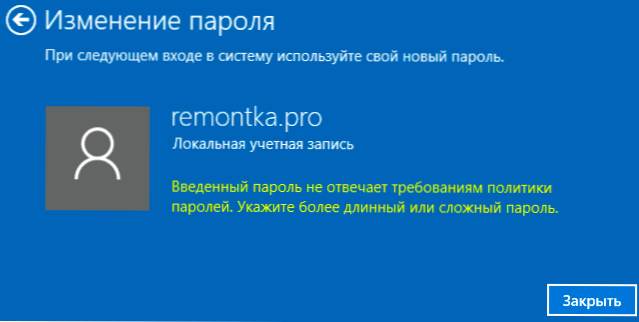
Im Herausgeber der lokalen Gruppenrichtlinie
Wenn Windows 10 Pro auf Ihrem Computer, Unternehmen oder für Bildungseinrichtungen installiert ist, ist die folgende Methode geeignet:
- Drücken Sie die Win+R -Tasten auf der Tastatur, geben Sie ein Gpedit.MSC Und klicken Sie auf die Eingabe. Der Herausgeber der lokalen Gruppenrichtlinie wird eröffnet.
- Gehen Sie zum Abschnitt "Computerkonfiguration" - "Windows -Konfiguration" - "Sicherheitsparameter" - "Kontorichtlinie" - "Kennwortrichtlinie".
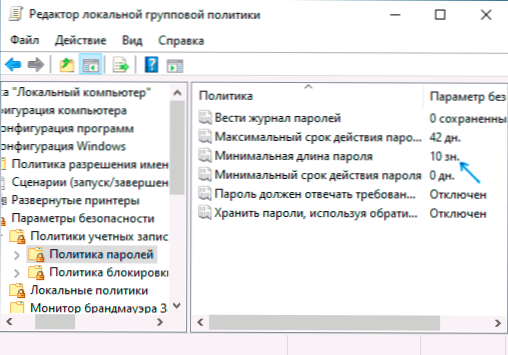
- Drücken Sie zweimal gemäß dem Parameter "Mindestkennwortlänge" und setzen Sie den gewünschten Wert von nicht mehr als 14.
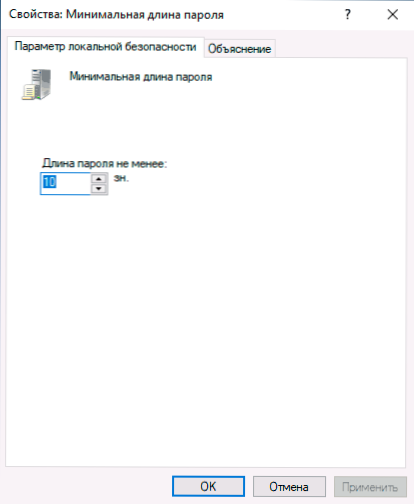
Nach dem Anwenden der Einstellungen wird die minimale Windows 10 -Passwortlänge im nächsten Mal installiert oder beim Installieren von Kennwörtern für neue Benutzer. Lassen Sie mich Sie daran erinnern, wir sprechen nur über lokale Konten, es kann hier nützlich sein: So erstellen Sie ein lokales (autonomes) Konto bei der Installation von Windows 10 Home.
- « So erlauben Sie den Internetzugang oder das lokale Netzwerk in Windows 10, 8.1 und Windows 7
- Datenwiederherstellung im Stellar Data Recovery Premium -Programm »

